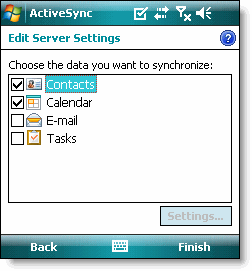Debido a un patán endogámico de la taberna que insiste en su torpeza y en no desprenderse de Internet Explorer 6 me veo obligado a escribir la forma de instalar, reinstalar y configurar diferentes IE en tu equipo. Con lo que yo lo odio.
Debido a un patán endogámico de la taberna que insiste en su torpeza y en no desprenderse de Internet Explorer 6 me veo obligado a escribir la forma de instalar, reinstalar y configurar diferentes IE en tu equipo. Con lo que yo lo odio.
No os engañéis el Firefox es, a día de hoy, el explorador de internet más usado (45.5%) y entiendo contemplar otros exploradores como IE6 (18.5%) e IE7(25.7%) pero vais de culo si créeis que me voy a instalar Chrome, Safari, Opera, etc... que juntos no llegan al 10%. Si uno llega al 15 que me envíe un mensaje.
Un desarrollador web no puede tener sólo un explorador de internet, debe tener los más usados para comprobar que su página funcionará (seguro que no) en el ordenador del cliente o visitante. Es una mierda de mucho calibre porque no puedes obligar a los patanes con IE6 a actualizarse. Por esos patanes que no saben que versión de IE tienen, por esos patanes que deducen cual es su mano izquierda por su reloj, son los que obligan a medio planeta a lidiar con el antiquísimo y paupérrimo IE6. En la mayoría de los casos se hacen sacrificios, hacks, chapuzas, 20 hojas de estilo distintas, programación y demás.
Bueno, bueno, dejaré el papel de plañidera desarrollador para otro momento. Lo primero 3 consejos para los diseñadores web que juegan a la ruleta rusa cuando no pueden más con el internet explorer:
- Utilizad Comentarios Condicionales para meterle código o estilos css a vuestra página. Aquí tenéis un artículo explicativo de la magnífica web de diseñorama.
- Usar el paso 1 para meterle la librería Dean de javascript para IE6 (patrocinado por google) y que se comporte más acorde con los estándares web. Ver este artículo de cómo se hace
- Instalad el Web developer toolbar de microsoft. Os ahorrará tener que estar buscando que estilo ha roto que cosa.
La solución más fácil para tener todos los IE que quieras es instalar el MultipleIEs, un magnífico programa de tredosoft que te permite remontarte hasta el IE3 si es que estás interesado en diseñar una página y viajar atrás en el tiempo. Peros: Las versiones están en inglés y no dispones de Web Developer Toolbar.
La mejor solución: Si tienes XP SP2 (si tienes el sp3 es demasiado engorroso) desinstalas el IE7 (si lo actualizaste), instalas el Web developer toolbar en tu ie6, y te bajas el IE7 standalone también de tredosoft. ¿Porqué esto es mejor? pues porque el IE7 es malo pero cumple unos cuantos standares por lo que es mejor tener Web Developer Toolbar en el desastroso IE6.
 No, ahí no, vete al systray, al lado del reloj, a la flechita verde, boton derecho, "quitar hardware con seguridad", "Dispositivo masivo de almacenamiento masivo USB", "el dispositivo está siendo usado..."
No, ahí no, vete al systray, al lado del reloj, a la flechita verde, boton derecho, "quitar hardware con seguridad", "Dispositivo masivo de almacenamiento masivo USB", "el dispositivo está siendo usado..."




 Es un hecho que todas la veces que un patán dice "tengo un virus" no es un virus. Seguramente ha instalado algo de internet con adware o spyware, o se ha cargado algún archivo importante, o tiene tantas cosas cargándose al inicio que el pobre PC no puede con su alma, pero recuerden, probablemente sea cualquier cosa menos un virus. Estoy casi seguro de que se debe a lo que llamo el comodín del virus utlizado por los aspirantes a informáticos. ¿No sabes lo que le pasa al ordenador? No quedes mal: es un virus, ¿Que no quieres perder 5 horas viendo porque no arranca el ordenador? Échale la culpa a un virus tan malo, tan malo, tan malo que vamos a tener que formatear el ordenador.
Es un hecho que todas la veces que un patán dice "tengo un virus" no es un virus. Seguramente ha instalado algo de internet con adware o spyware, o se ha cargado algún archivo importante, o tiene tantas cosas cargándose al inicio que el pobre PC no puede con su alma, pero recuerden, probablemente sea cualquier cosa menos un virus. Estoy casi seguro de que se debe a lo que llamo el comodín del virus utlizado por los aspirantes a informáticos. ¿No sabes lo que le pasa al ordenador? No quedes mal: es un virus, ¿Que no quieres perder 5 horas viendo porque no arranca el ordenador? Échale la culpa a un virus tan malo, tan malo, tan malo que vamos a tener que formatear el ordenador.













 Patán: Necesito el adobe yo: ¿El adobe que? ¿reader, flash player, photoshop? Patán: el acrobat, para leer archivos pdf. Ah, ya nos vamos entendiendo:
Patán: Necesito el adobe yo: ¿El adobe que? ¿reader, flash player, photoshop? Patán: el acrobat, para leer archivos pdf. Ah, ya nos vamos entendiendo: